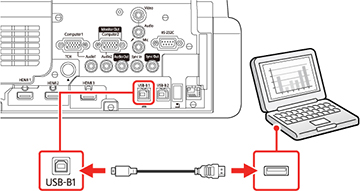Depois de
salvar as configurações em um computador, você pode transferi-las
para outro projetor do mesmo modelo.
Não ajuste as configurações de imagem no projetor até depois de ter transferido as configurações para ele. Caso contrário, pode ter que refazer os ajustes.